Windows 11システムでタスクバーのサイズを変更できない問題を解決する方法
問題: 一部の Windows 11 ユーザーはタスクバーのサイズを変更できません。簡単な説明: 場合によってはタスク バーをズームできず、ユーザーのカスタマイズされたエクスペリエンスに影響します。解決策については、この記事をお読みください。php エディター Xigua は、Windows 11 のタスクバーのサイズ変更の問題を解決するのに役立つ詳細なガイドを提供し、タスクバーのサイズを制御し、ワークフローを最適化できるようにします。
操作方法
1. 左下のタスクバーの「スタート」をクリックし、上の検索ボックスに「レジストリエディタ」と入力して開きます。
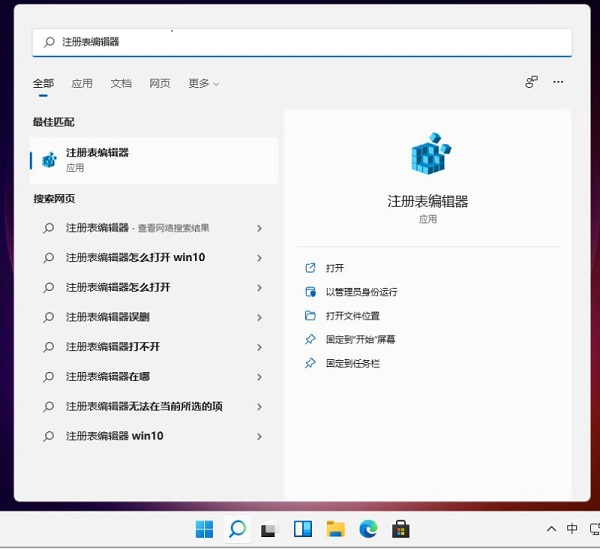
2. 新しいインターフェイスに入ったら、左側の列の「HKEY_CURRENT_USERSoftwareMicrosoft WindowsCurrentVersionExplorerAdvanced」をクリックします。
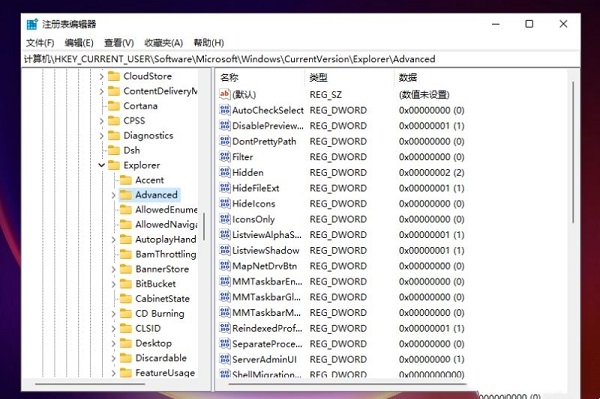
3. 次に、[詳細設定] を右クリックし、[DWORD 値の新規作成] を選択し、「TaskbarSi」という名前を付けます。
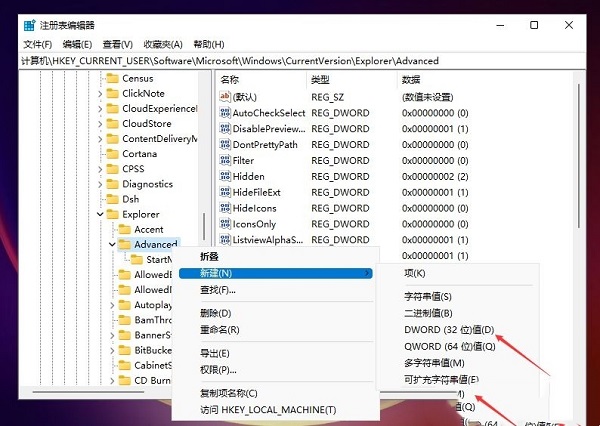
#4. 次に、「TaskbarSi」の値をダブルクリックし、表示されたウィンドウで数値データを設定します。 「0」は小さいタスクバー、「1」は中程度のタスクバー、「2」は大きいタスクバーです。
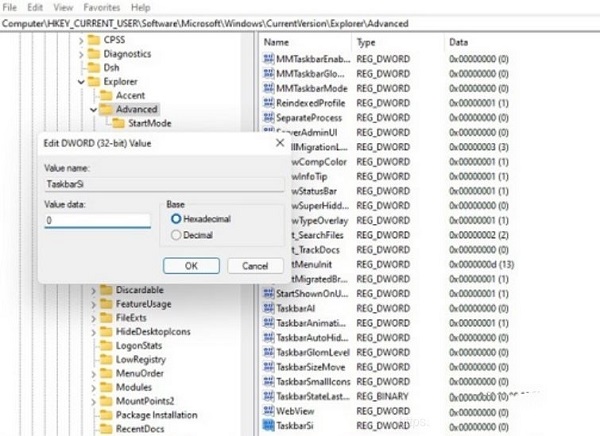
扩展阅读
| 系统设置 | |||
| #位置情報サービス機能をオフにする | デスクトップアイコンが消える | 入力メソッドを最小化する方法 | タイルの色のカスタマイズを適用する |
| ファイルのチェックボックスはオフになっていますオンにしても表示されます | #画面の明るさは調整できません | RIP リスナー機能を有効にする | 組み込みの管理者はアプリケーションをアクティブ化できません |
| ドライバーの自動更新を防止します | 入力メソッドをタスクバーにピン留めする | #画面の明るさを自動的に下げる | #通知センターとビヘイビアー センター機能を閉じる |
| 壁紙はロックされているため変更できません | Copilot を右クリック メニューに追加します | ウィンドウ レイアウト機能が無効です | #時刻と日付の手動調整 |
| タスクバーのチャット機能を非表示にする | 自動画面ロックを無効にする | #アカウントのアバターをデフォルトに戻す | #タスクバーのチャットを非表示にする機能 |
| 音声認識機能がオンになりました | ハイパフォーマンス モードが消える | プレビュー ペインを表示できません | |
| 起動音楽の設定 | ##フォント サイズの設定 | マウスが円を描き続ける | #マウスの動きの速度を調整します|
| #入力メソッドが無効になりました | #マウス ポインター スキンをカスタマイズします | ゲームプレイ時に入力メソッドを無効にする方法 | 顔認識は使用できません |
| 隠しウィンドウを表示するための win11 操作 | USB ディスクを開始するように設定 | #ソリッド ステート ドライブの容量を確認する | |
| 最近使用したファイルを閉じる | # win11 ブート ページの名前を変更します | コンピューター アイコンを表示します | |
| ##win11 ウィンドウを非表示 | ##アイコンの暗さ調整 | タスクバーを広げるソリューション | モノラルをオフにする |
| タスクバーのサイズをカスタマイズする | カーソルの点滅速度を調整します | 新しいアカウントを作成します | ##コンピュータ名の変更 |
| オーディオの強化 | コンピューターの明るさの調整 | クイック スタートアップ方法をオフにする | |
以上がWindows 11システムでタスクバーのサイズを変更できない問題を解決する方法の詳細内容です。詳細については、PHP 中国語 Web サイトの他の関連記事を参照してください。

ホットAIツール

Undress AI Tool
脱衣画像を無料で

Undresser.AI Undress
リアルなヌード写真を作成する AI 搭載アプリ

AI Clothes Remover
写真から衣服を削除するオンライン AI ツール。

Clothoff.io
AI衣類リムーバー

Video Face Swap
完全無料の AI 顔交換ツールを使用して、あらゆるビデオの顔を簡単に交換できます。

人気の記事

ホットツール

メモ帳++7.3.1
使いやすく無料のコードエディター

SublimeText3 中国語版
中国語版、とても使いやすい

ゼンドスタジオ 13.0.1
強力な PHP 統合開発環境

ドリームウィーバー CS6
ビジュアル Web 開発ツール

SublimeText3 Mac版
神レベルのコード編集ソフト(SublimeText3)
 ワイヤレスネットワークに接続するときにインターネットにアクセスできないのはなぜですか?これらの4つの一般的な理由を確認してください
Aug 12, 2025 pm 08:57 PM
ワイヤレスネットワークに接続するときにインターネットにアクセスできないのはなぜですか?これらの4つの一般的な理由を確認してください
Aug 12, 2025 pm 08:57 PM
ワイヤレスネットワークは、接続されているが、インターネットにアクセスできないことを表示します。多くの人が電子デバイスを使用するときにしばしば遭遇する問題です。 Wi-Fi信号はいっぱいですが、Webページを開くことができないか、ビデオを表示できません。何が問題ですか?心配しないでください、ドライバーは今日のあなたのためのトラブルシューティングとソリューションの完全なセットを整理して、ネットワーク接続をすばやく復元するのに役立ちます。一緒にそれについて学びましょう〜1。異常に長時間稼働しているルーターまたはルーターは、熱、キャッシュの蓄積、またはシステムの故障により、パフォーマンスの劣化がある場合があります。 Lightmasterがオペレーターのサーバーとの通信を失った場合、デバイスがWi-Fiに接続されていることを示していても、インターネットにアクセスできません。 1.ネットワークデバイスを再起動します。ルーターと光学猫のプラグを抜き、電源を入れて起動する前に約30秒待って、デバイスが接続を再確立できるようにします。 2.設定を確認します
 Win 11 Trusted Platformモジュール(TPM)は検出されていないか、誤動作されていません
Aug 13, 2025 pm 02:24 PM
Win 11 Trusted Platformモジュール(TPM)は検出されていないか、誤動作されていません
Aug 13, 2025 pm 02:24 PM
まず、checkifyourpchastpm2.0byopeningtpm.mscviarun(windows r);「compatibletpmcannotbefound」が表示されている場合、yoursystemmaylackatpmchip、oritmaybeversion1.2は、nabletpminbios/uefibybyrtpminbiosを介してdefibretpminbiosを使用しています
 Win11コンピューターは突然黒い画面ですが、まだ実行されています。表示せずに黒い画面を使用した回復方法
Aug 12, 2025 pm 09:03 PM
Win11コンピューターは突然黒い画面ですが、まだ実行されています。表示せずに黒い画面を使用した回復方法
Aug 12, 2025 pm 09:03 PM
コンピューターの黒い画面の一般的な理由は、まだ実行されていることには、ドライバーの問題、ハードウェア接続の失敗、またはグラフィックスカードの損傷が含まれます。ソリューションは、再起動、モニター接続のチェック、さまざまなモニターまたはポートを試し、グラフィックカードドライバーを更新またはロールバックすることを余儀なくされ、ソフトウェアの競合をトラブルシューティングし、グラフィックカードやメモリなどのハードウェアを確認し、BIOSが正しく設定されていることを確認し、必要に応じてシステムを復元することを余儀なくされます。ソフトウェアとハードウェアの問題を区別したい場合は、セーフモードでテストし、スタートアッププロセスを観察し、診断ツールを使用し、ハードウェアを交換し、コンピューターの異常な音を聞くことができます。再発を防ぐために、ドライバーを更新し、本物のソフトウェアをインストールし、システムを定期的に維持し、熱散逸と電源の安定性に注意を払い、オーバークロックを避け、定期的にバックアップし、ハードウェアの温度を監視します。
 Win10の下部にあるタスクバーが応答していない場合はどうすればよいですか? 6修復方法
Aug 12, 2025 pm 09:24 PM
Win10の下部にあるタスクバーが応答していない場合はどうすればよいですか? 6修復方法
Aug 12, 2025 pm 09:24 PM
Win10タスクバーをクリックしたときに応答がありませんか?スタートメニューは開くことができませんか?アイコンは切り替えられませんか?これらの一見小さな問題は面倒です。この記事では、エクスプローラーの再起動、PowerShellを介したシステムコンポーネントの修復、ドライバーの例外のトラブルシューティング、および通常の使用を迅速に回復するためのその他の方法をカバーする6つの実用的なソリューションをまとめました。方法1:Windows Explorerタスクバーの再起動は、エクスプローラーの一部です。プロセスが立ち往生またはクラッシュすると、タスクバーも応答を失います。操作プロセス:1。ショートカットキーCTRLシフトESCを押して、タスクマネージャーを起動します。 2。プロセスで「Windows Explorer」を見つけ、右クリックして「再起動」を選択します。 3.デスクトップが更新されるのを待ち、タスクバーが復元されているかどうかをテストします
 音なしでラップトップを呼び出す方法は?ワンクリックでAppleラップトップの無音を復元する手順
Aug 14, 2025 pm 06:48 PM
音なしでラップトップを呼び出す方法は?ワンクリックでAppleラップトップの無音を復元する手順
Aug 14, 2025 pm 06:48 PM
ラップトップサイレント?簡単なトラブルシューティングと解決!ラップトップは、毎日の仕事と勉強のための必須のツールですが、時には静かなトラブルに遭遇します。この記事では、ラップトップの沈黙の一般的な原因と解決策を詳細に分析します。方法1:最初にボリュームとオーディオ機器の接続を確認し、システムのボリューム設定が正常かどうかを確認します。ステップ1:タスクバーボリュームアイコンをクリックして、ボリュームスライダーがミュートされておらず、ボリュームが適切であることを確認します。ステップ2:ボリュームコントロールパネルで、「メインボリューム」と「マイク」ボリューム設定をチェックして、すべてのアプリケーションのボリュームが正しく調整されていることを確認します。ステップ3:ヘッドフォンまたは外部スピーカーを使用している場合は、デバイスが正しく接続されてオンになっていることを確認してください。方法2:オーディオドライバーによって時代遅れまたは破損したオーディオを更新またはリセットする
 Win11でダークモードをオンにする方法
Aug 16, 2025 am 09:01 AM
Win11でダークモードをオンにする方法
Aug 16, 2025 am 09:01 AM
toEnabledArceModeInWindows11ForreducedeyEstrainorbetterbatterylife、useSettings:presswindows i、gotopersonalization> colors、および "windowsmode" and "appmode" todark.alternaltallerternarting instantlyviaquicksettings.advanceds
 WIN7システムタスクバーアイコンは異常に_WIN7トレイアイコンガルドリピールステップを表示します
Aug 21, 2025 pm 08:18 PM
WIN7システムタスクバーアイコンは異常に_WIN7トレイアイコンガルドリピールステップを表示します
Aug 21, 2025 pm 08:18 PM
Win7タスクバーのアイコンの異常な表示を修正する方法には、アイコンキャッシュの再構築、表示設定の調整、システムファイルのチェック、レジストリのクリーニング、アンチウイルスが含まれます。 1. iconcache.dbファイルを削除し、再起動してアイコンキャッシュを再構築します。 2。「パーソナライズ」を通じてアイコンサイズとフォント設定を調整します。 3. SFC/Scannowコマンドを実行して、システムファイルを確認および修復します。 4. iSShortCutキー値をレジストリに追加します。 5。システムセキュリティを確保するための包括的なアンチウイルス。原因には、キャッシュの破損、ウイルス感染、システムファイルまたはレジストリの問題、ハードウェアの障害が含まれます。予防方法には、ジャンクファイルの定期的なクリーニング、ウイルス対策ソフトウェアの更新、慎重にソフトウェアのインストール、バックアップシステム、ドライバーの更新が含まれます。その他の珍しいヒントには、システムの復元の使用、アンインストール、美化ソフトウェアが含まれます
 Win10で画面を録音するときに音がしない場合はどうすればよいですか? win10で画面を録音するときに音なしでwin10の画面の解決策
Aug 14, 2025 pm 05:18 PM
Win10で画面を録音するときに音がしない場合はどうすればよいですか? win10で画面を録音するときに音なしでwin10の画面の解決策
Aug 14, 2025 pm 05:18 PM
画面録画にWin10システムを使用する場合、厄介な状況に遭遇する可能性があります。録画されたビデオにはオーディオがありません。これは確かに迷惑なことです!しかし、心配しないでください、ここにあなたのためのいくつかの効果的な解決策があります、見てみましょう!最初のステップでは、システムのサウンド設定を最初に確認できます。画面録音ツールが、システムの内部オーディオではなく、デフォルトで録音デバイスをマイクに設定する場合があります。この時点で、Win Iを押してシステム設定を開き、「システム」列を入力して「サウンド」設定を選択できます。入力オプションでは、デバイスをステレオミックスまたはスピーカーに変更して、画面録画中にシステムサウンドをキャプチャできるようにします。この方法が無効である場合、サウンドカードドライバーの問題になる可能性があります。これを更新してみてください







